faststone capture截取长图的方法
时间:2023-07-21 16:20:42作者:极光下载站人气:0
faststone是大家平常会使用到一款专用截图软件,这款截图提供了全屏截图、滚动截图以及矩形截图等功能,如果你想要进行长截图话,那么我们就需要将faststone中的滚动截图找到,通过滚动截图功能即可将自己需要进行长截图的区域进行截图操作,有的小伙伴很多时候需要在自己的电脑中将一些内容进行长截图操作,但是却不知道怎么进行长截图,因此就会比较烦恼,那么我们就可以通过faststone来操作就好了,下方是关于如何使用faststone进行长截图的具体操作方法,如果你需要的情况下可以看看方法教程。
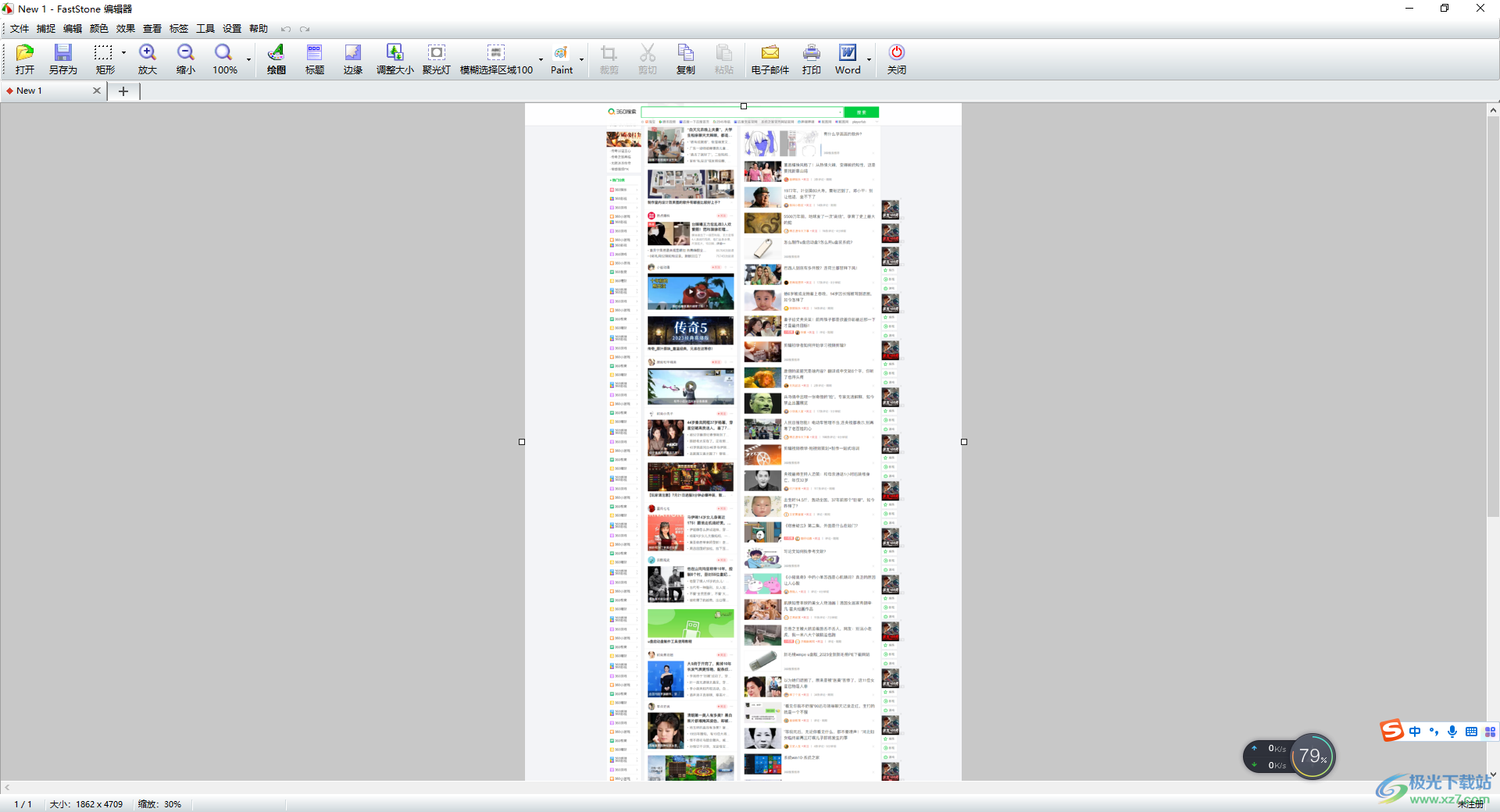
方法步骤
1.首先我们需要启用faststone截图工具,然后需要进行长截图的页面,之后用鼠标将页面顶部有一条红色的线条点击打开。
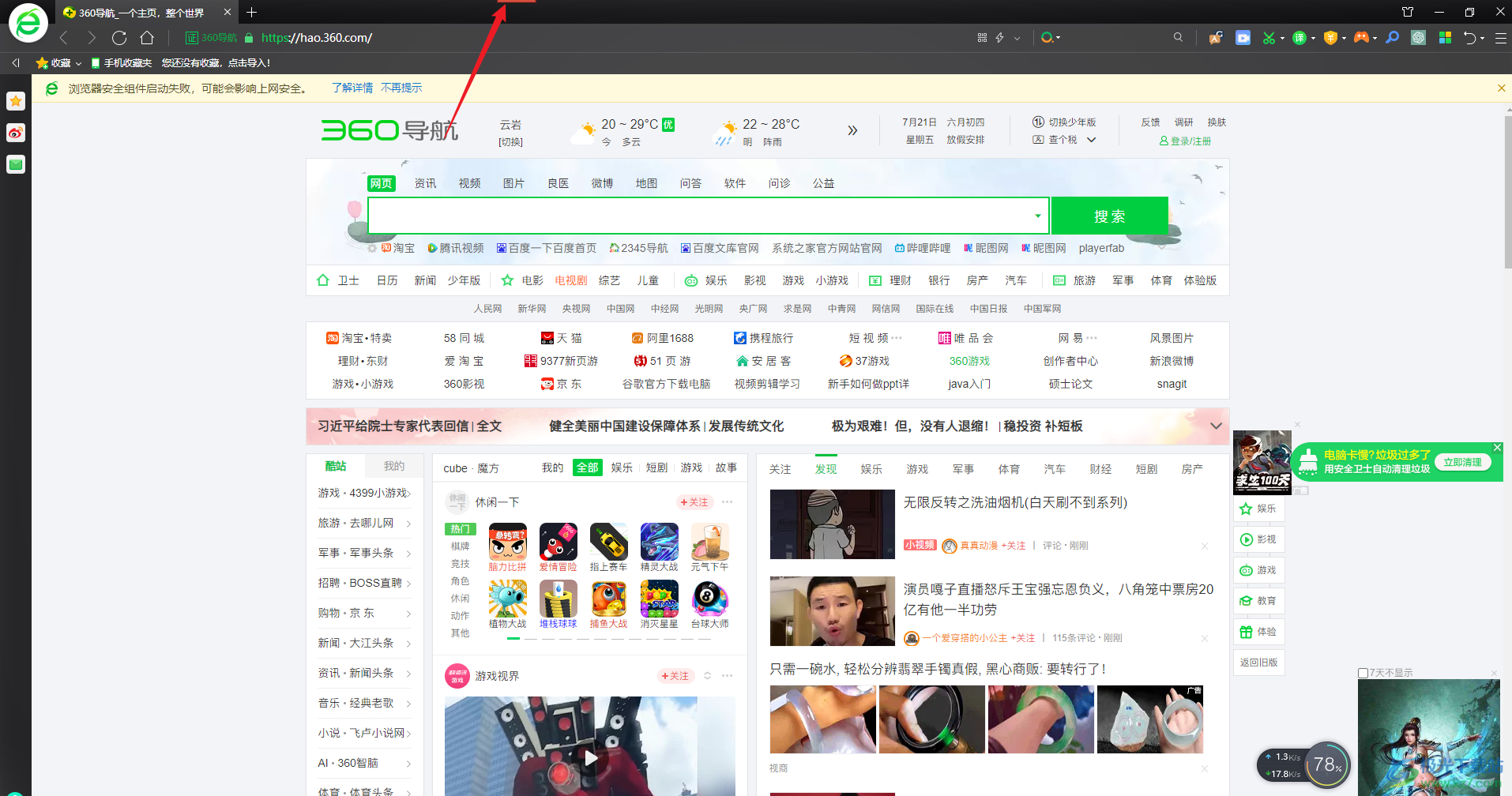
2.随后,就会在页面上顶部的位置会出现一个截图工具窗口,我们将有箭头的图标进行点击,该箭头图标为滚动截图工具。
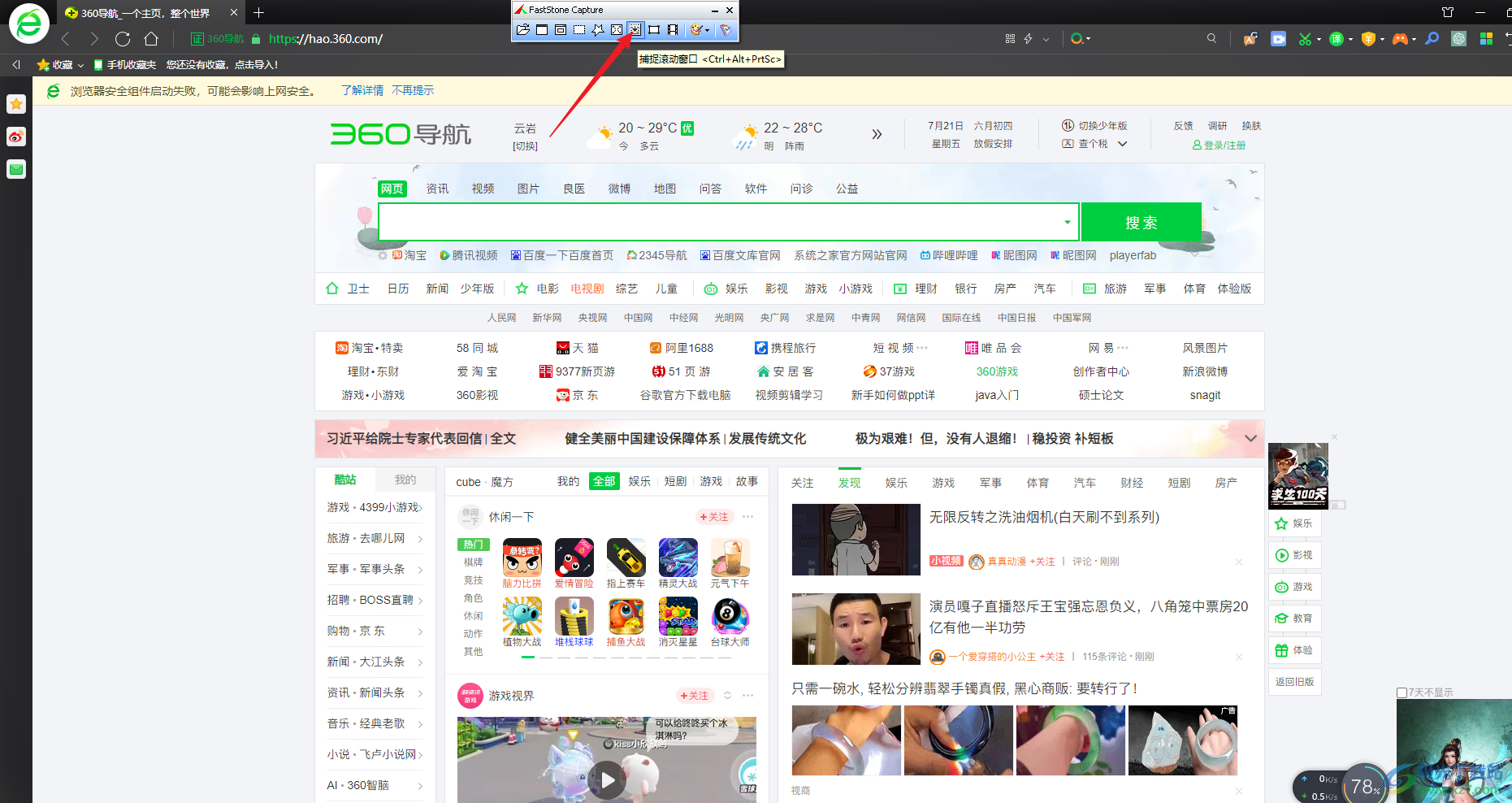
3.当我们点击滚动截图工具之后,在页面上就会出现一个红色的边框,将红色方框框选好需要截图的区域,如图所示。
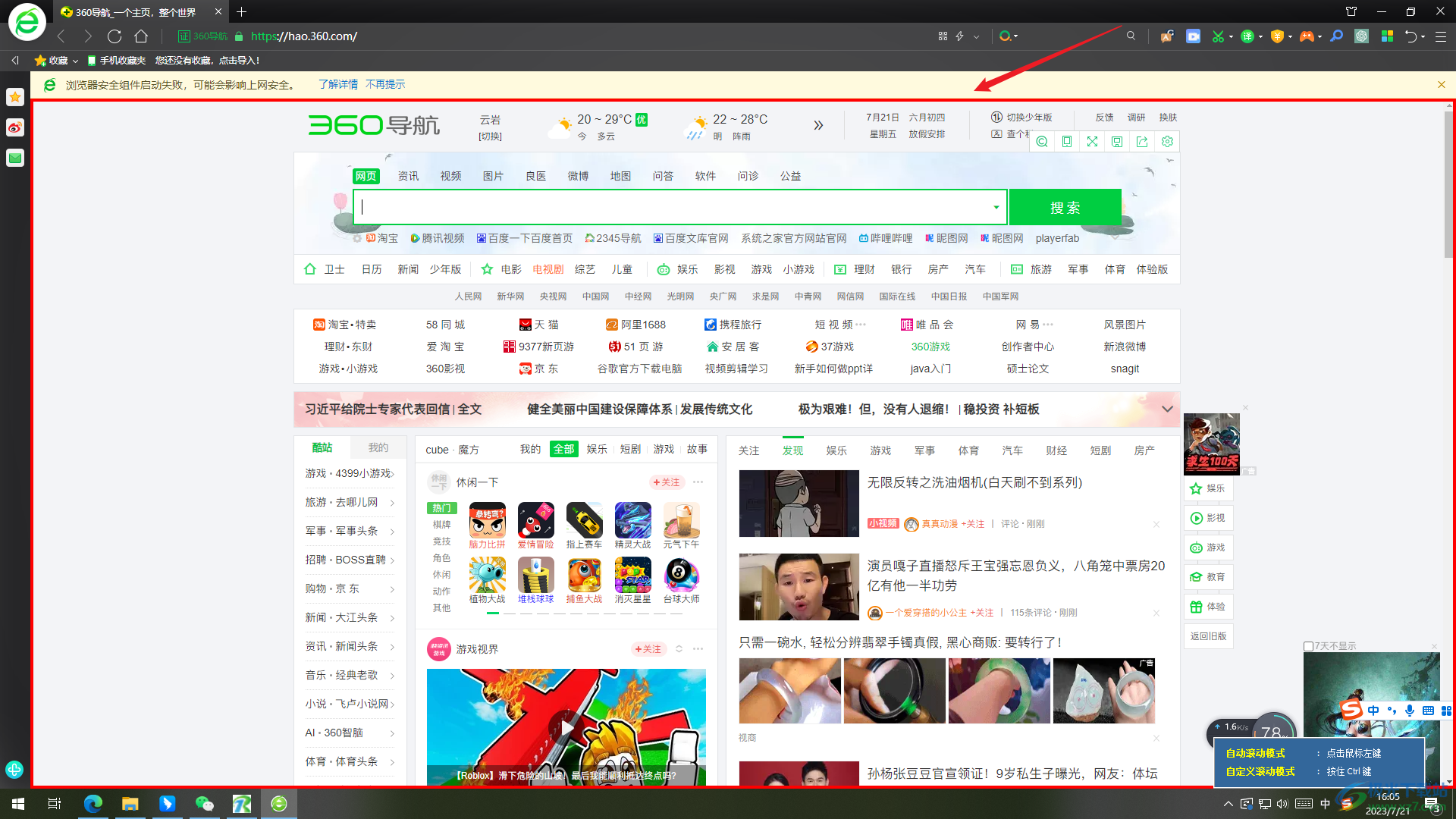
4.之后鼠标点击一下页面,选中的区域就会自动的进行滚动截图,当你需要停止截图的时候,按下键盘上的空格键即可停止,然后会自动的进入到faststone的编辑页面中。
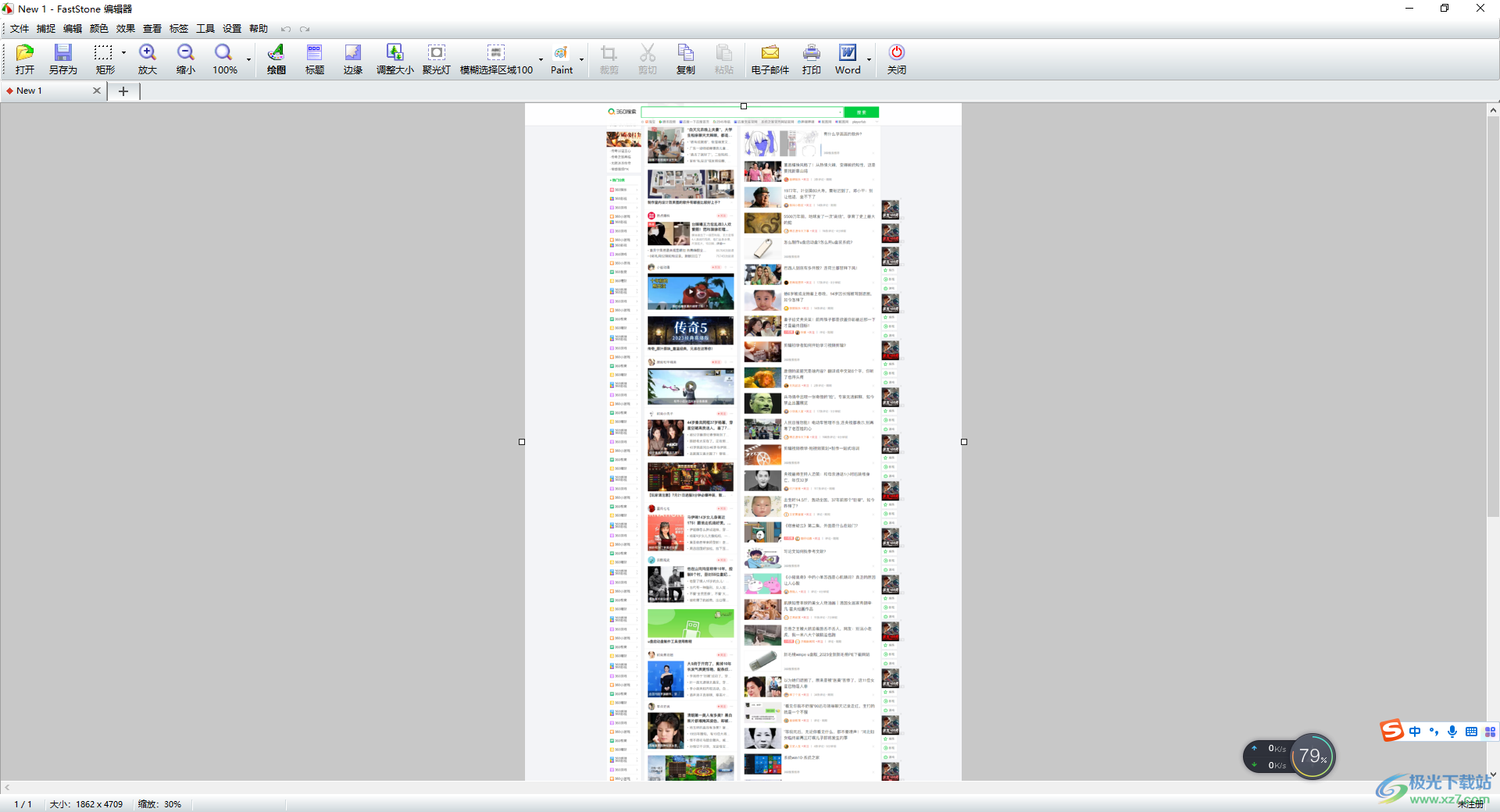
5.进入之后,你可以在页面上方的工具栏中对截图进行编辑,比如我们点击【绘图】功能。
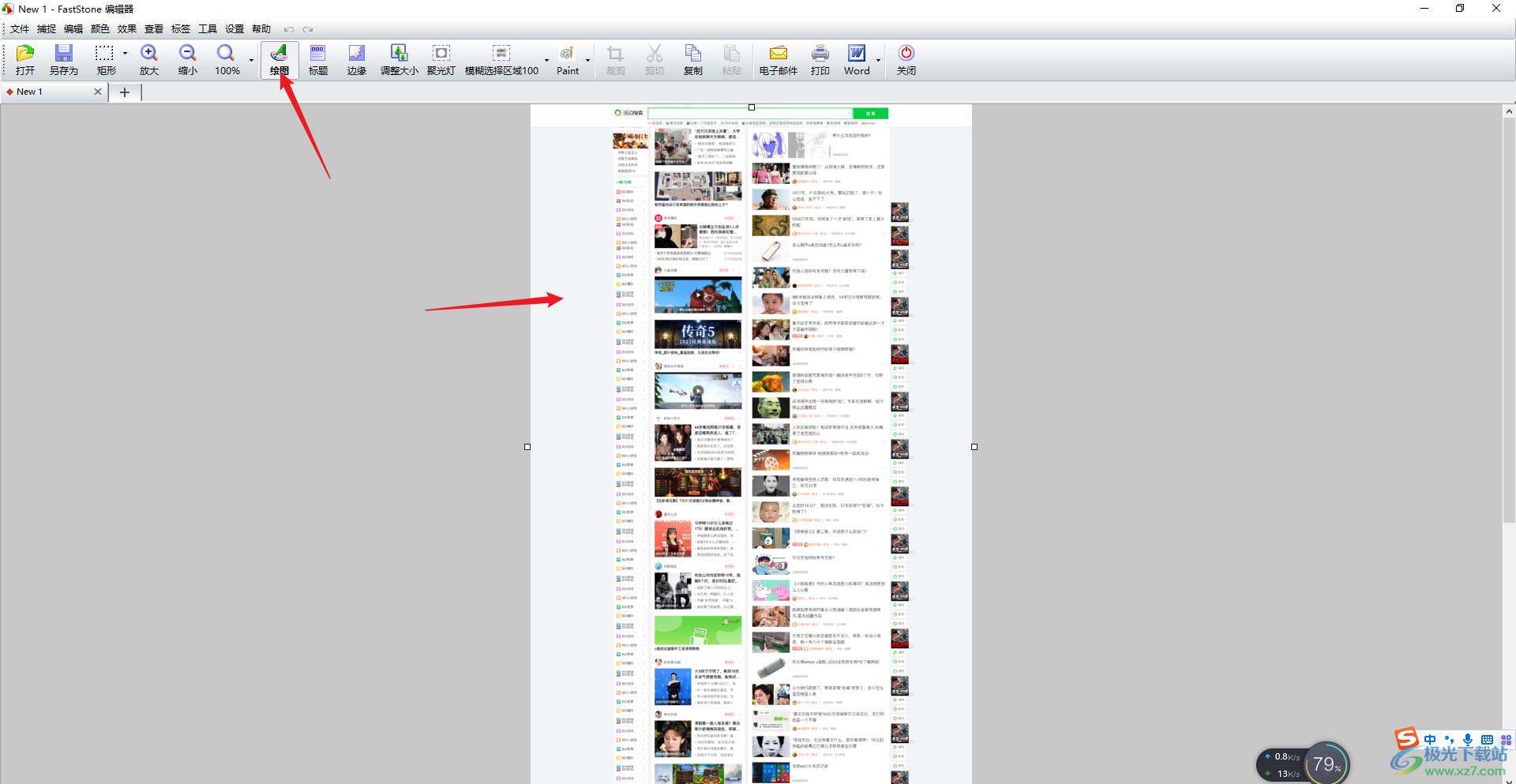
6.那么在绘图的窗口中,你可以在左侧的位置选择相应的工具在图片上进行操作,如图所示。
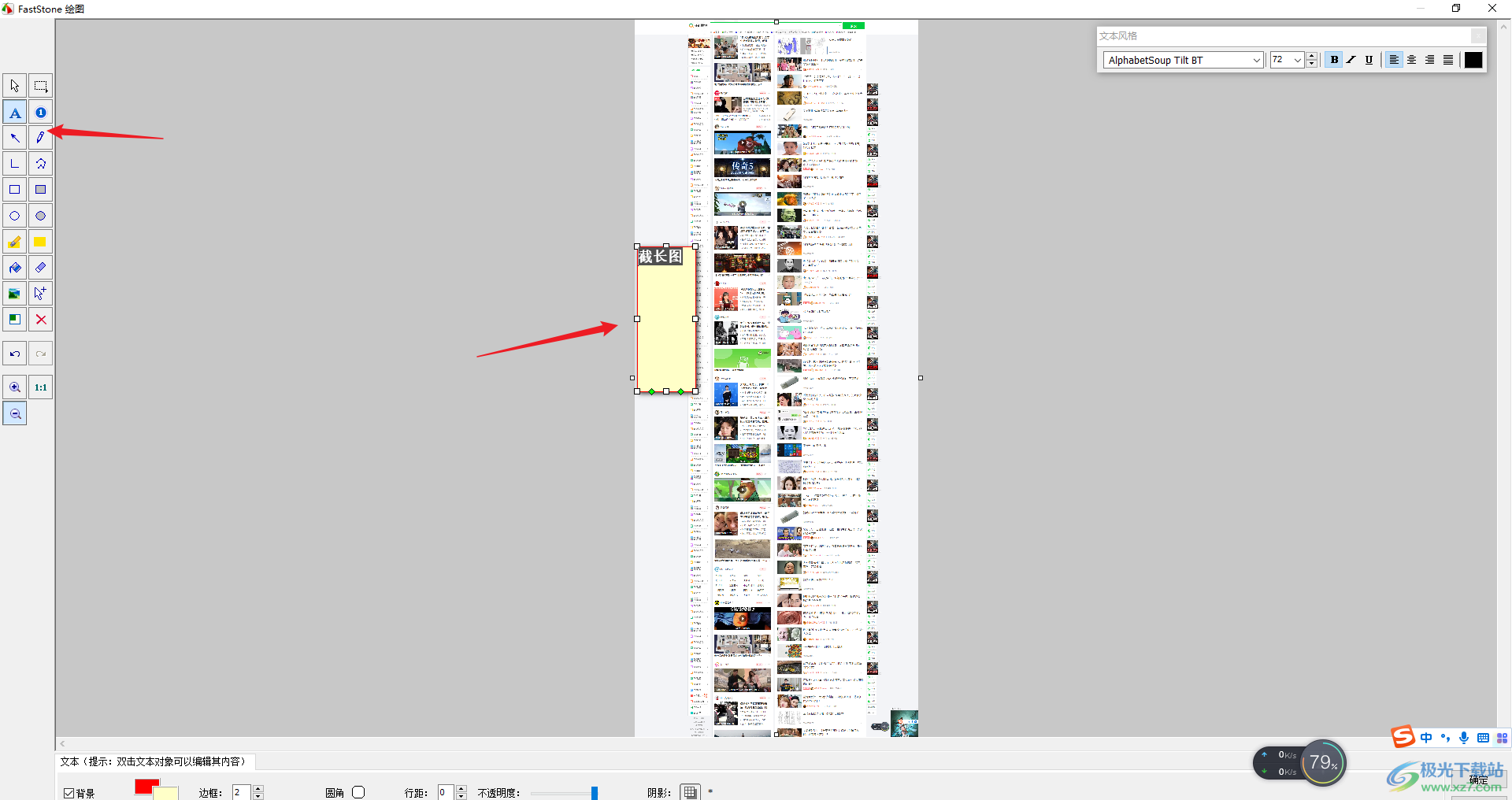
以上就是关于如何使用faststone进行长截图的具体操作方法,如果你想要将自己需要的页面进行长截图,那么通过faststone就可以很好的截图操作,在faststone中提供的截图功能是比较全面的,长截图的话可以通过滚动截图进行操作,感兴趣的话可以操作试试。

fscapture截图工具(faststone capture)
大小:3.20 MB版本:v9.6 中文版环境:WinAll, WinXP, Win7, Win10
- 进入下载
网友评论